

|
Microsoft Excel是Microsoft為使用Windows和Apple Macintosh操作系統的電腦編寫的一款電子表格軟件。直觀的界面、出色的計算功能和圖表工具,再加上成功的市場營銷,使Excel成為最流行的個人計算機數據處理軟件。 Excel工作表在默認情況下,行高與列寬都是固定的,當單元格的內容比較多時,可能無法將其全部顯示出來,這時就需要設置單元格的行高和列寬了。這里我們有兩種方式設置它的行高和列寬。第一種方式是精確設置行高和列寬,通過這種方式我們可以設置具體的數值,行高和列寬可以設置得比較精準。第二種方式是通過拖動的方式來改變行高和列寬,這種方式操作比較簡單、直觀,也是一種高效的操作方式。下面我們就分別介紹這兩種方式具體操作的方法。 01、精確設置行高和列寬 精確設置行高和列寬的方法主要有以下兩種: 1、第一種:選中需要調整的行或列,在“開始”選項卡的“單元格”組中單擊“格式”下拉按鈕,在打開的下拉菜單中單擊“行高”(列寬)命令,然后在彈出的"行高"(列寬)對話框中輸入精確的行高(列寬)值,單擊“確定”按鈕即可,如下圖所示。  2、第二種:選中需要調整的行或列,單擊鼠標右鍵,在彈出的快捷菜單中單擊“行高”(列寬)命令,然后在彈出的“行高”(列寬)對話框中輸入精確的行高(列寬)值,單擊“確定”按鈕即可,如下圖所示。 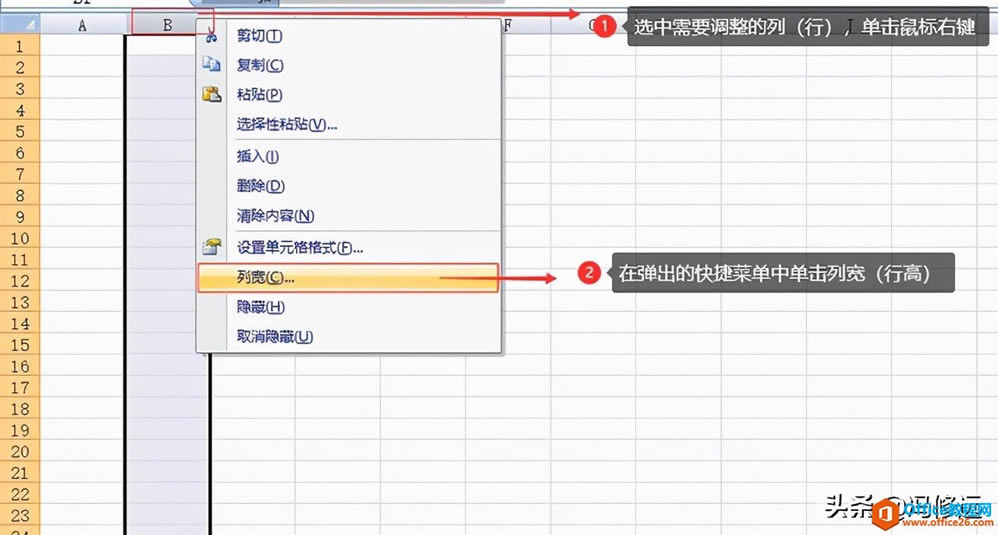 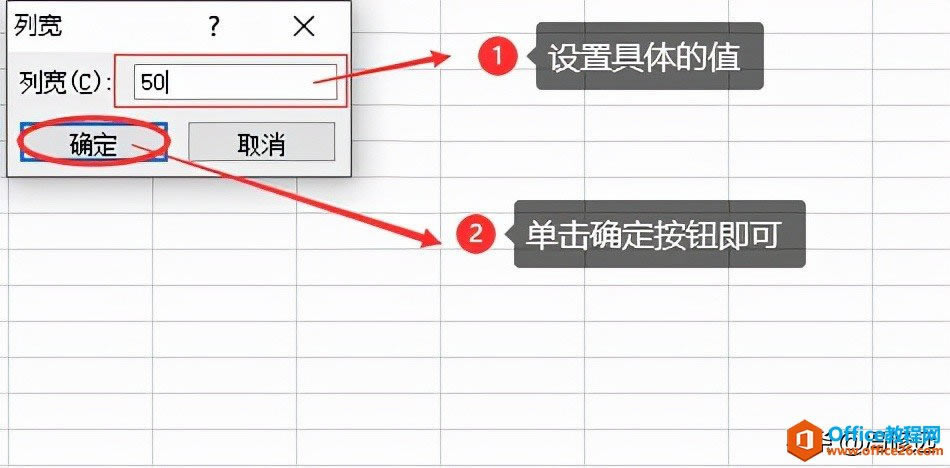 02、拖動改變行高和列寬 用戶只需要將光標移至行號或列標的間隔線處,當鼠標指針變為“十字形狀”時,按住鼠標左鍵不放并拖動,此時列標簽上方會出現一個提示框以顯示當前的列寬。當調整到合適的列寬時,松開鼠標左鍵即可完成列寬的設置。如果設置行高,操作方法與設置列寬相似。具體操作如下圖所示。 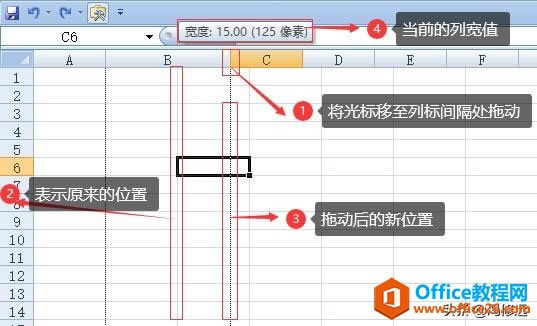 好了,關于Excel行高與列寬的設置就先講到這里了。本章實操性比較強,大家可以跟著步驟、圖文一起操作,通過多多練習以掌握今天的知識點。 Excel整體界面趨于平面化,顯得清新簡潔。流暢的動畫和平滑的過渡,帶來不同以往的使用體驗。 |
溫馨提示:喜歡本站的話,請收藏一下本站!